Win11怎么开启毛玻璃特效?
分类:win11教程 2021-08-08
导读: Win11怎么开启毛玻璃特效?--应该已经有不少用户抢先使用上win11新系统了吧,win11比起之前的win10改进了不少地方,但也继承了很多功能,如毛玻璃特效。很多用户还不知道怎么开启win11毛玻璃特效吧,针对这个问题,小编给大家带来了详细的教...
应该已经有不少用户抢先使用上win11新系统了吧,win11比起之前的win10改进了不少地方,但也继承了很多功能,如毛玻璃特效。很多用户还不知道怎么开启win11毛玻璃特效吧,针对这个问题,小编给大家带来了详细的教程,一起来看看吧。
win11毛玻璃怎么开启:
1、首先点击任务栏下方的开始,并点击“设置”。
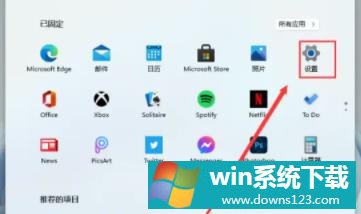
2、然后在设置界面中点击“个性化”。
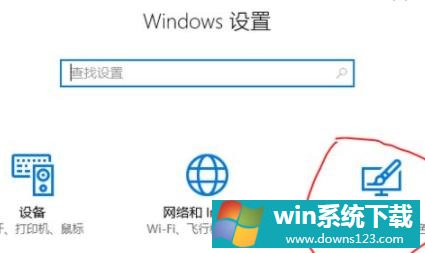
3、在个性化的左侧任务栏中点击“颜色”。

4、此时可以看到右侧任务栏中的“透明效果”。

5、最后将下面的开关开启即可解决。
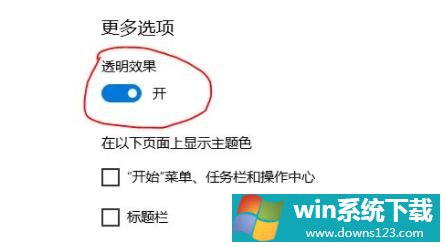
以上就是win11毛玻璃开启教程,开启后回到桌面就可以生效了。
相关文章
- 电脑公司免激活win11 64位全能稳定版v2022.01
- 萝卜家园64位win11共享全新版v2022.01
- 雨林木风win11干净不死机版64位v2022.01
- 番茄花园最新win11 64位超速无死机版v2022.01
- 深度技术win11娱乐内部版64位v2022.01免激活
- 系统之家win11便携增强版64位v2022.01免激活
- Win11不能识别USB设备怎么办?Win11无法识别USB设备的解决方法
- 如何在Win11上本地显示CPU、GPU和RAM使用情况?
- Win11照片查看器如何设置?Win11照片查看器设置方法
- Win11窗口背景颜色如何设置?Win11窗口背景颜色设置的方法


